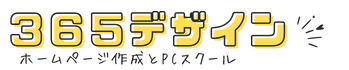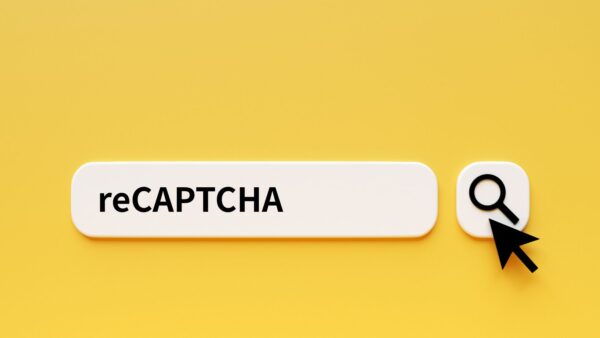GeminiでGA4分析を加速!Google アナリティクス MCPサーバー設定ガイド(自社利用編)
これはオープンソースツールであり、設定には技術的な知識(Python、Google Cloud プロジェクト、CLI操作など)が必要です。
はじめに
Google アナリティクスのデータを自然言語で手軽に分析したいと考えたことはありませんか? Google が公開した「Google アナリティクス Model Context Protocol(MCP)サーバー」を利用すれば、それが実現できます。
このツールは、LLM(大規模言語モデル)の会話能力と、貴社の Google アナリティクス 4(GA4)データを安全に接続するためのブリッジとして機能します。
本記事では、自社のアナリティクスデータを利用するために、GitHubからMCPサーバーをインストールし、GeminiなどのLLMと連携させるまでの具体的な手順を解説します。
ステップ 1: 環境の準備
MCPサーバーはPythonで動作します。以下の環境を準備してください。
- Python環境: Python 3.10 以降
- Google Cloud プロジェクト: APIを有効化するためのプロジェクト
- Google アナリティクス 4 プロパティ: アクセスしたいGA4のプロパティID(
GA4_PROPERTY_ID)
ステップ 2: Google Cloud プロジェクトと API の設定
MCPサーバーがGA4データにアクセスできるように、Google Cloud 上で設定を行います。
1. 必要な API の有効化
Google Cloud Console でプロジェクトを選択し、以下の API を有効にします。
- Google Analytics Data API
- Google Analytics Admin API
2. 認証情報(サービスアカウント)の作成
MCPサーバーをサーバーサイドで実行するため、サービスアカウントを作成します。
- Cloud Console の「IAM と管理」→「サービスアカウント」で新しいアカウントを作成します。
- 作成後、サービスアカウントのキー(JSONファイル)をダウンロードし、安全な場所に保存します。
3. GA4 プロパティへのサービスアカウントの追加
このサービスアカウントがGA4データにアクセスできるように権限を与えます。
- Google アナリティクスの管理画面に移動します。
- 該当のプロパティの「プロパティのアクセス管理」を開きます。
- サービスアカウントのメールアドレス(
XXXX@<project-id>.iam.gserviceaccount.com)を追加し、「閲覧者」以上の権限を付与します。
ステップ 3: MCP サーバーのインストールと設定
1. GitHub からのリポジトリのクローン
コマンドラインで、MCPサーバーのリポジトリをクローンします。
Bash
git clone https://github.com/googleanalytics/google-analytics-mcp.git
cd google-analytics-mcp
2. 仮想環境の作成と依存関係のインストール
プロジェクトフォルダ内でPythonの仮想環境を作成し、必要なライブラリをインストールします。
Bash
# 仮想環境を作成(推奨)
python -m venv venv
source venv/bin/activate # Windowsの場合は venv\Scripts\activate
# 依存関係をインストール
pip install -r requirements.txt
pip install .
3. 環境変数の設定
GA4プロパティIDと認証情報のパスを環境変数として設定します。
Bash
# GA4のプロパティIDを設定
export GA_MCP_PROPERTY_ID="YOUR_GA4_PROPERTY_ID"
# ダウンロードしたサービスアカウントキーのパスを設定
export GOOGLE_APPLICATION_CREDENTIALS="/path/to/your/service-account-key.json"
ステップ 4: MCP サーバーの実行
環境変数の設定が完了したら、サーバーを起動します。
Bash
python -m mcp_server
サーバーが起動すると、通常は http://127.0.0.1:8080 などで待機状態になります。これで、MCPサーバーはLLMからのリクエストを受け付ける準備ができました。
ステップ 5: LLM(Geminiなど)との連携
サーバーの起動後、連携したい LLM のインターフェース(例:Gemini CLI、カスタムアプリケーション)から、この MCP サーバーの URL を「ツール」または「外部機能」として登録・呼び出す設定を行います。
具体的な連携手順は利用する LLM やフレームワークによって異なります。
まとめ
これで、あなたの GA4 データは LLM の能力によって、チャットを通じて瞬時に分析できる状態になりました。
例として、LLMに以下のような質問を試してみてください。
- 「先週のランディングページ別のセッション数を教えて」
- 「モバイルユーザーのコンバージョン率が最も高かったチャネルは?」
この MCP サーバーは実験的なツールですが、データ分析の未来を垣間見せてくれます。ぜひ、試してみてください!